이 기사가 도움이 되었습니까?
이 기사를 더욱 유용하게 만들 수 있는 방법은 무엇입니까?
도킹 기능
LaCie 1big Dock SSD Pro는 디지털 콘텐츠를 편리하게 관리할 수 있습니다. SecureDigital, CFast 2.0 및 CFexpress 카드를 삽입하여 보안 스토리지로 파일을 전송합니다. 스마트폰, 카메라 및 기타 장치를 USB 3.0 허브에 연결하여 콘텐츠를 이용합니다.
SDXC(Secure Digital Extended Capacity) 메모리 카드 리더
SD 메모리 카드 읽기
- 라벨이 위를 향하도록(하단의 핀) SD, SDHC 또는 SDXC 메모리 카드를 똑바로 잡습니다.
- 카드를 장치 전면의 SD 슬롯에 최대한 삽입한 후('찰칵' 소리가 들릴 수 있음) 손을 뗍니다. 이제 카드가 슬롯에 잠긴 상태입니다.
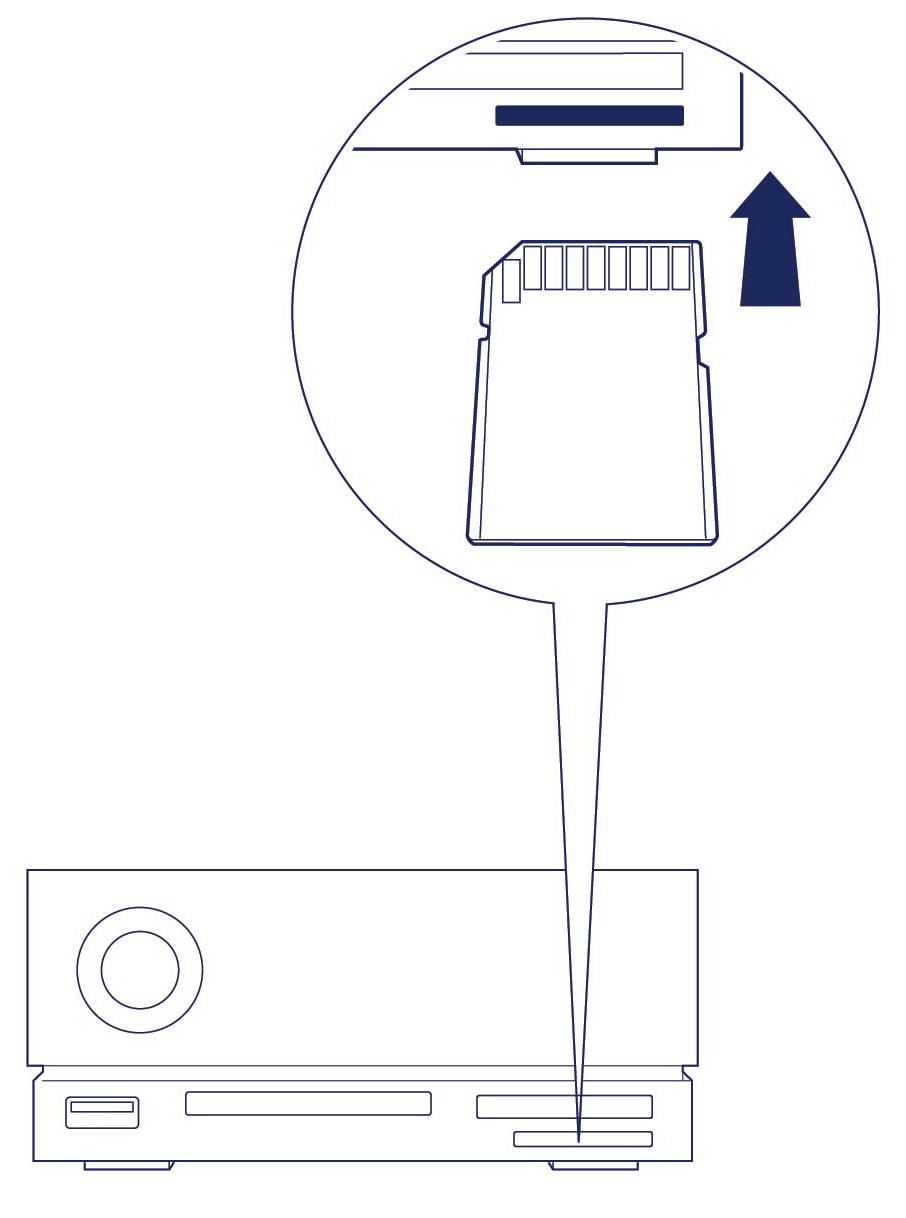
- 파인더 또는 파일 탐색기 창을 열어 SD 카드의 내용을 찾고 관리합니다.
SD 메모리 카드 안전하게 꺼내기
툴킷
- 삽입된 SD 메모리 카드를 이용 중이 아닌지 확인합니다.
- Toolkit을 엽니다.
- 홈 화면에서 SD 카드 슬롯의 꺼내기 아이콘을 클릭합니다.
- 카드를 장치 전면의 SD 슬롯에 최대한 밀어넣은 후('찰칵' 소리가 들릴 수 있음) 손을 뗍니다. 카드가 꺼내집니다.
- 슬롯에서 카드를 제거합니다.
macOS
- 삽입된 SD 메모리 카드를 이용 중이 아닌지 확인합니다.
- 파인더 창을 사용하여 SD 카드 볼륨을 꺼냅니다.
- 카드를 장치 전면의 SD 슬롯에 최대한 밀어넣은 후('찰칵' 소리가 들릴 수 있음) 손을 뗍니다. 카드가 꺼내집니다.
- 슬롯에서 카드를 제거합니다.
Windows
- Windows 시스템 트레이에서 안전하게 제거 아이콘을 클릭하여 꺼낼 수 있는 장치를 봅니다. 하드웨어 안전하게 제거 아이콘이 표시되지 않는 경우, 시스템 트레이에서 숨겨진 아이콘 표시 화살표를 클릭하여 알림 영역에 모든 아이콘을 표시합니다.
- 장치 목록에서 꺼낼 SD 카드 볼륨을 선택합니다. 장치를 제거해도 안전한 경우 Windows에 알림이 표시됩니다.
- 카드를 장치 전면의 SD 슬롯에 최대한 밀어넣은 후('찰칵' 소리가 들릴 수 있음) 손을 뗍니다. 카드가 꺼내집니다.
- 슬롯에서 카드를 제거합니다.
CFast 2.0 메모리 카드 리더
CFast 2.0 메모리 카드 읽기
- 라벨이 위를 향하도록 CFast 2.0 메모리 카드를 똑바로 잡습니다.
- 카드를 장치 전면의 CFast 2.0 슬롯에 삽입하고 슬롯에 장착될 때까지 부드럽게 밀어 넣습니다.
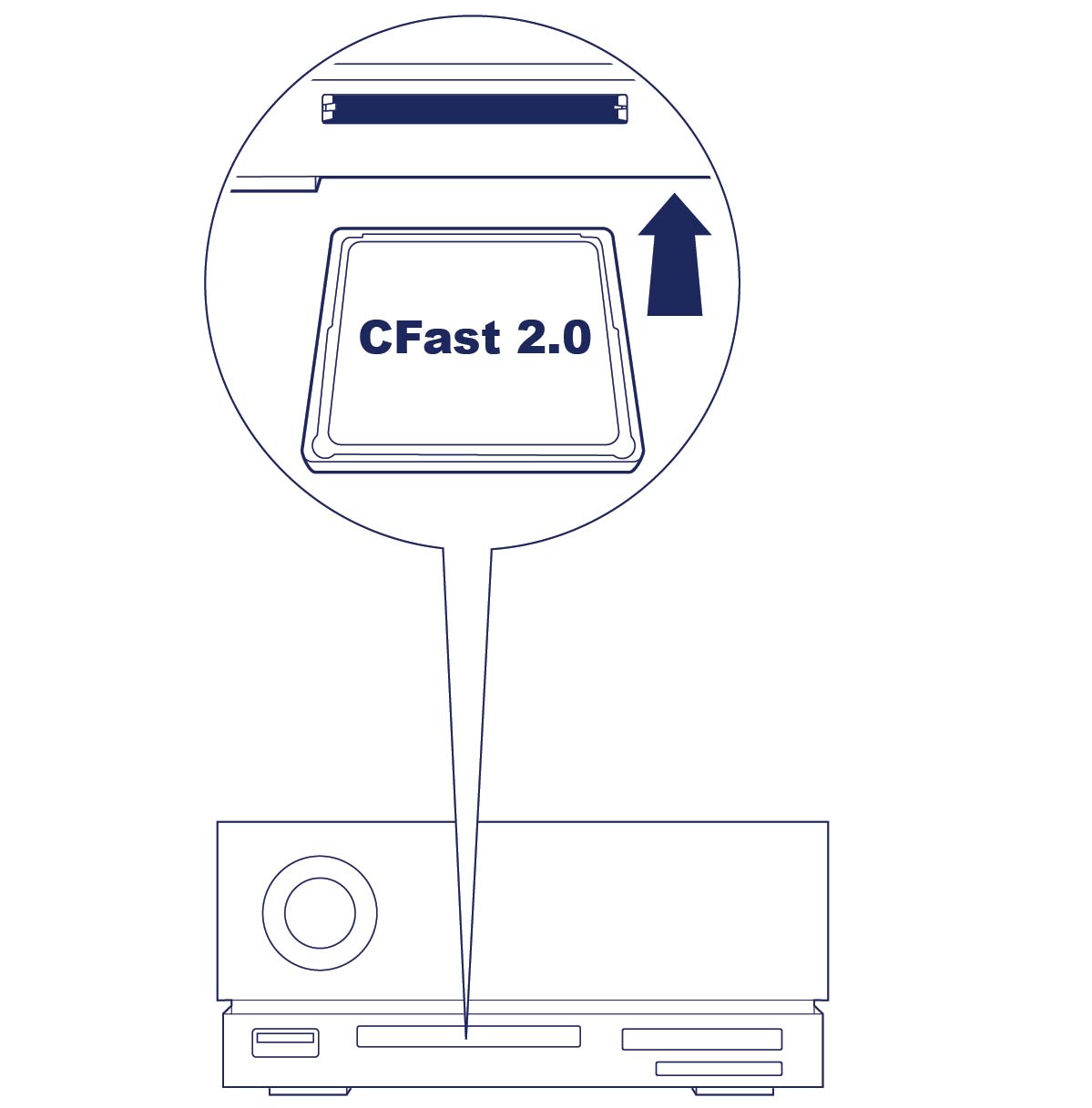
- 파인더 또는 파일 탐색기 창을 열어 CFast 2.0 카드의 내용을 찾고 관리합니다.
CFast 2.0 메모리 카드 안전하게 꺼내기
툴킷
- 삽입된 CFast 2.0 메모리 카드를 이용 중이 아닌지 확인합니다.
- Toolkit을 엽니다.
- 홈 화면에서 CFast 2.0 카드 슬롯의 꺼내기 아이콘을 클릭합니다.
- 슬롯에서 카드를 제거합니다.
macOS
- CFast 2.0 메모리 카드를 이용 중이 아닌지 확인합니다.
- 파인더 창을 사용하여 CFast 2.0 카드 볼륨을 꺼냅니다.
- 슬롯에서 카드를 제거합니다.
Windows
- Windows 시스템 트레이에서 안전하게 제거 아이콘을 클릭하여 꺼낼 수 있는 장치를 봅니다. 하드웨어 안전하게 제거 아이콘이 표시되지 않는 경우, 시스템 트레이에서 숨겨진 아이콘 표시 화살표를 클릭하여 알림 영역에 모든 아이콘을 표시합니다.
- 장치 목록에서 꺼낼 CFast 2.0 카드 볼륨을 선택합니다. 장치를 제거해도 안전한 경우 Windows에 알림이 표시됩니다.
- 슬롯에서 카드를 제거합니다.
CFexpress 메모리 카드 리더
CFexpress 메모리 카드 읽기
- 라벨이 위를 향하도록 CFexpress 메모리 카드를 똑바로 잡습니다.
- 카드를 장치 전면의 CFexpress 슬롯에 삽입하고 슬롯에 장착될 때까지 부드럽게 밀어 넣습니다.
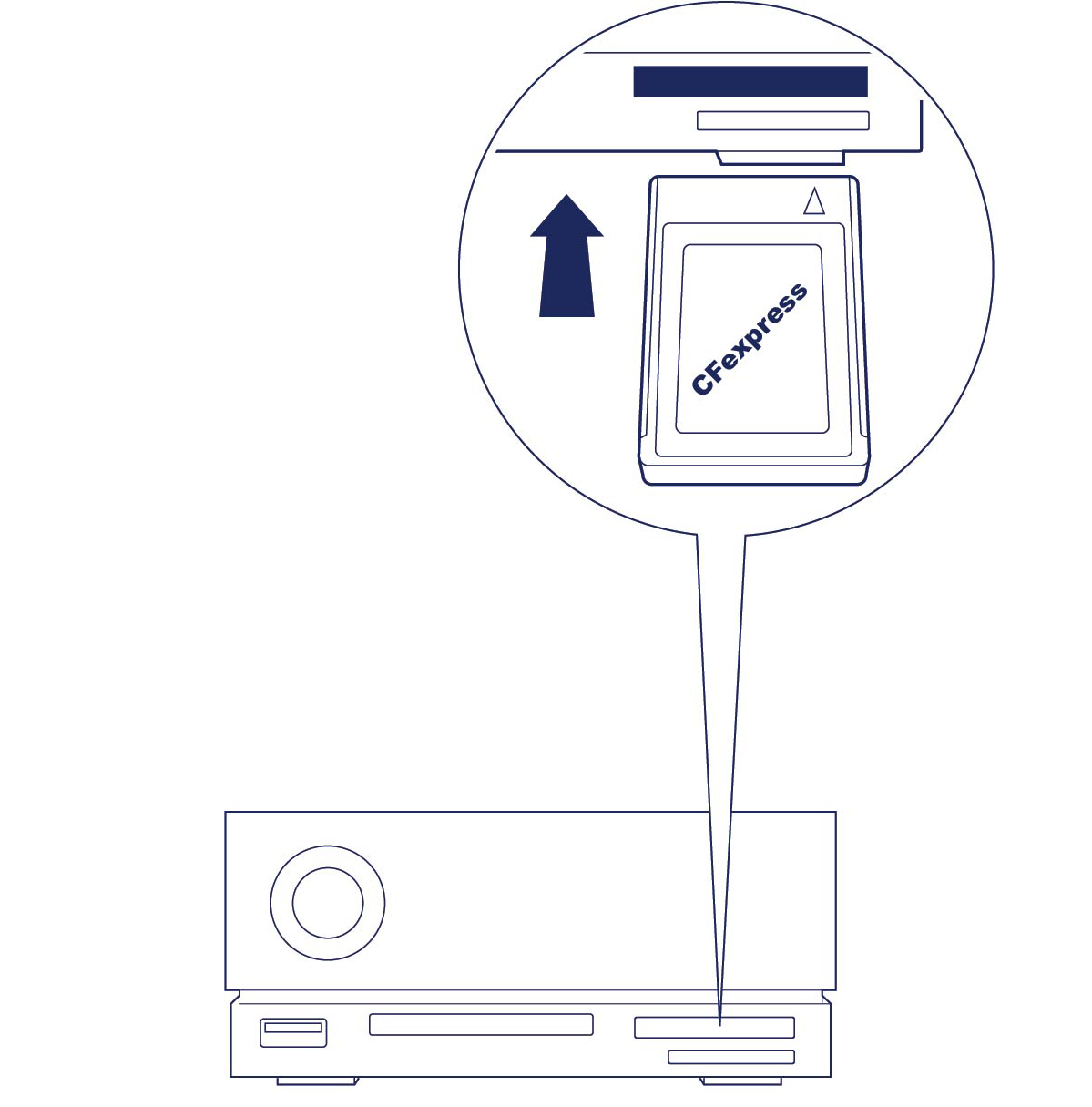
- 파인더 또는 파일 탐색기 창을 열어 CFexpress 카드의 내용을 찾고 관리합니다.
중요 - LaCie 1big Dock SSD Pro는 CFexpress를 지원하지만 XQD 미디어 카드 형식은 지원하지 않습니다.
CFexpress 메모리 카드 안전하게 꺼내기
툴킷(macOS만 해당)
- CFexpress 메모리 카드를 이용 중이 아닌지 확인합니다.
- Toolkit을 엽니다.
- 홈 화면에서 CFexpress 카드 슬롯의 꺼내기 아이콘을 클릭합니다.
- 슬롯에서 카드를 제거합니다.
macOS
- CFexpress 메모리 카드를 이용 중이 아닌지 확인합니다.
- 파인더 창을 사용하여 CFexpress 카드 볼륨을 꺼냅니다.
- 슬롯에서 카드를 제거합니다.
Windows
최상의 복사 성능을 위해 Windows는 CFexpress 슬롯에 삽입된 카드를 비이동식 드라이브로 취급합니다. 데이터 손실 위험이 감소된 상태에서 CFexpress 카드를 안전하게 제거하려면 슬롯에서 카드를 물리적으로 꺼내기 전에 컴퓨터에서 LaCie 1big Dock SSD Pro를 꺼냅니다.
- 삽입된 메모리 카드를 이용 중이 아닌지 확인합니다.
- LaCie 1big Dock SSD Pro를 이용 중이 아닌지 확인합니다.
- Windows 시스템 트레이에서 안전하게 제거 아이콘을 클릭하여 꺼낼 수 있는 장치를 봅니다. 하드웨어 안전하게 제거 아이콘이 표시되지 않는 경우, 시스템 트레이에서 숨겨진 아이콘 표시 화살표를 클릭하여 알림 영역에 모든 아이콘을 표시합니다.
- 장치 목록에서 LaCie 1big Dock SSD Pro를 선택하여 꺼냅니다. 장치를 분리해도 안전한 경우 Windows에 알림이 표시됩니다.
- PC에서 Thunderbolt 3 케이블을 분리하고 1big Dock의 전원이 꺼질 때까지 기다립니다.
- 슬롯에서 CFexpress 카드를 제거합니다.
- Thunderbolt 3 케이블을 다시 연결하여 1big Dock의 전원을 켭니다.
USB 3.2 2세대 허브
허브 포트를 사용하여 디지털 카메라 및 기타 드라이브에서 파일을 전송합니다. 허브 포트는 연결된 전화기 및 기타 장치에 7.5W의 전력을 제공합니다.
허브 포트는 1big Dock이 절전 모드 상태일 때 지속적으로 전원을 공급합니다.
허브 포트에 장치 연결
- 케이블의 타입 A 말단을 수직으로 잡습니다.
- 케이블 말단을 장치 전면의 허브 포트에 삽입합니다.
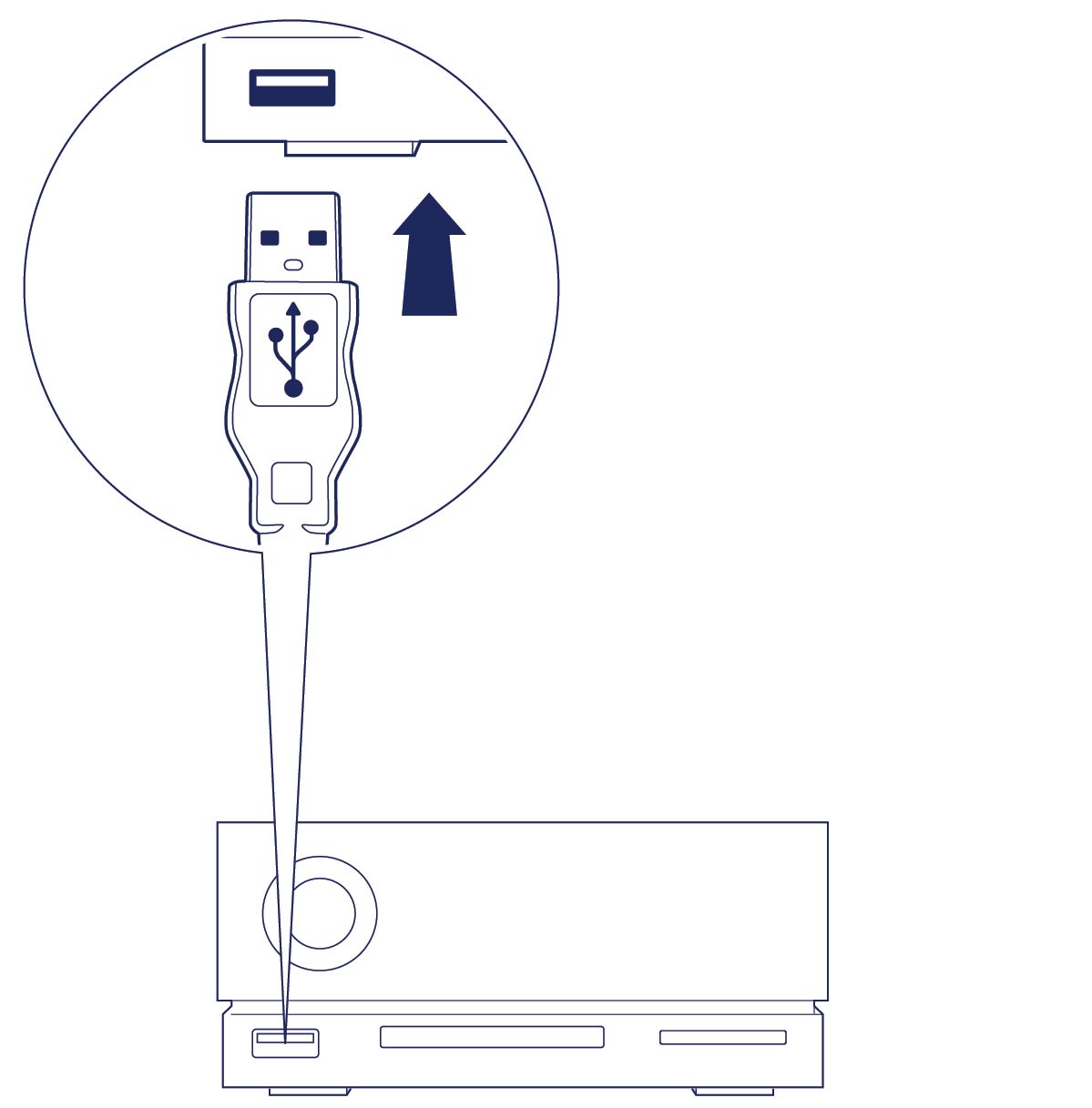
- 파인더 또는 파일 탐색기 창을 열어 장치의 내용을 찾고 관리합니다.
허브 포트에서 장치 분리
macOS
- 삽입된 메모리 카드를 이용 중이 아닌지 확인합니다.
- 파인더 또는 파일 탐색기 창을 사용하여 장치 볼륨을 꺼냅니다.
- 포트에서 케이블의 타입 A 말단을 제거합니다.
Windows
- Windows 시스템 트레이에서 안전하게 제거 아이콘을 클릭하여 꺼낼 수 있는 장치를 봅니다. 하드웨어 안전하게 제거 아이콘이 표시되지 않는 경우, 시스템 트레이에서 숨겨진 아이콘 표시 화살표를 클릭하여 알림 영역에 모든 아이콘을 표시합니다.
- 장치 목록에서 꺼낼 스토리지 장치를 선택합니다. 장치를 제거해도 안전한 경우 Windows에 알림이 표시됩니다.
- 포트에서 케이블의 타입 A 말단을 제거합니다.